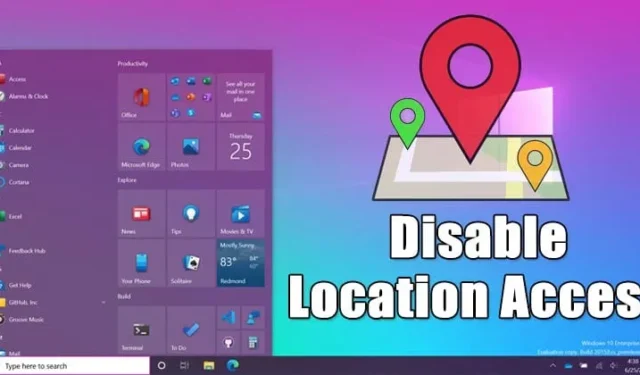
Като водеща операционна система за настолни компютри, Windows се откроява благодарение на своя обширен набор от функции и гъвкавост. Сред по-малко известните му функции са вградените услуги за местоположение, налични в Windows 10 и 11, които позволяват на приложенията да имат достъп до вашето географско местоположение. Тази възможност може да подобри потребителското изживяване, особено за хора, които често използват услуги, базирани на пътуване или местоположение.
Въпреки това, въпреки че услугите за местоположение могат да бъдат полезни, те също така пораждат значителни опасения за поверителността на много потребители. Разбирането как да управляват ефективно тези настройки е от решаващо значение за онези, които дават приоритет на личната си поверителност, докато използват Windows.
Деактивиране на достъпа до местоположение в Windows 10
За щастие Windows предлага на потребителите гъвкавостта да активират или деактивират услугите за местоположение по свое усмотрение. Следвайте тези стъпки, за да управлявате достъпа до местоположението си:
- Натиснете клавиша Windows на клавиатурата и изберете Настройки .
- В прозореца Настройки отидете на Поверителност .
- В лявата странична лента намерете и щракнете върху Местоположение .
- В десния панел щракнете върху бутона Промяна под секцията Местоположение за това устройство .
- Превключете превключвателя на Деактивиране на услугата за местоположение.
- Ако предпочитате да не изключвате изцяло услугите за местоположение, превъртете надолу, за да управлявате кои приложения имат достъп до точното ви местоположение.
- Изберете приложенията, на които искате да разрешите или забраните достъп.
- Можете също да ограничите настолните приложения да използват вашето местоположение, като изключите опцията Разрешаване на настолни приложения за достъп до вашето местоположение .
Деактивиране на достъпа до местоположение в Windows 11
Процедурата за деактивиране на услугите за местоположение в Windows 11 е леко модифицирана поради промени в потребителския интерфейс. Ето как да коригирате тези настройки:
- Щракнете върху бутона Старт и изберете Настройки .
- В приложението Настройки изберете Поверителност и сигурност .
- Превъртете надолу до секцията Местоположение под Разрешения за приложение и щракнете върху нея.
- Изключете превключвателя, за да деактивирате услугите за местоположение .
Как да изчистите Историята на местоположенията в Windows 11
След като деактивирате услугите за местоположение, може също да искате да изчистите историята на местоположенията си. Ето как да го направите:
- Влезте в приложението Настройки и се върнете обратно към Поверителност и сигурност .
- В лявата странична лента изберете Местоположение .
- Щракнете върху бутона Изчистване до История на местоположенията .
След като изпълните тези стъпки, всички данни за местоположението, съхранени преди това на вашето устройство, ще бъдат премахнати. Разбирането и коригирането на вашите настройки за местоположение не само укрепва вашата поверителност, но също така подобрява контрола ви върху цифровия ви отпечатък в Windows 10 и 11.
Надяваме се това ръководство да ви помогне при управлението на достъпа до местоположението на вашите устройства с Windows. Ако сте намерили тази информация за полезна, помислете дали да не я споделите с приятелите си. Ако имате въпроси, не се колебайте да ги оставите в секцията за коментари по-долу!




Вашият коментар